上一篇
电脑技巧💡自动关机方法全解析,教你轻松实现电脑自动关机操作
- 问答
- 2025-08-23 23:23:35
- 4
自动关机、定时关机、命令关机、计划任务、批处理文件、快捷方式关机、第三方软件
使用系统命令(Windows系统)
- shutdown命令
- 命令格式:
shutdown /s /t 秒数 - 示例:
shutdown /s /t 3600(3600秒后,即1小时后关机) - 取消关机:
shutdown /a
- 命令格式:
- at命令 (旧版系统兼容)
- 示例:
at 23:00 shutdown /s(在晚上11点关机)
- 示例:
- 创建快捷方式
- 桌面右键新建快捷方式,位置输入:
shutdown /s /t 0(立即关机) - 可自定义图标。
- 桌面右键新建快捷方式,位置输入:
使用任务计划程序(Windows系统)
- 创建基本任务
- 步骤:打开“任务计划程序” -> “创建基本任务” -> 设置名称/触发器(每天/特定时间)-> 操作“启动程序” -> 程序填
shutdown,参数填/s。 - 优点:可设置复杂、重复的定时关机计划。
- 步骤:打开“任务计划程序” -> “创建基本任务” -> 设置名称/触发器(每天/特定时间)-> 操作“启动程序” -> 程序填
使用批处理文件(.bat)
- 编写脚本
- 新建文本文档,输入:
@echo off shutdown /s /t 1800(30分钟后关机) - 保存后将文件后缀改为
.bat,双击即可运行。
- 新建文本文档,输入:
系统界面设置(部分版本Windows/macOS)
- Windows 设置
路径:设置 -> 系统 -> 电源和睡眠 -> 额外电源设置 -> 选择电源按钮的功能 -> 更改当前不可用的设置 -> 启用“睡眠”选项(部分版本支持定时关机扩展功能)。
- macOS
路径:系统偏好设置 -> 节能 -> 定时 -> 勾选“启动或唤醒”复选框,并设定关机关闭时间。
使用第三方软件

- 软件类型
- 功能全面的系统工具(如:CCleaner、Advanced SystemCare等通常附带此功能)。
- 专门的定时关机小工具(体积小巧,功能专一)。
- 优势
- 通常提供图形化界面,操作更直观简便。
- 支持更多高级功能,如:CPU使用率过低时关机、下载完成后关机等条件触发。
注意事项关键词:
- 保存工作:执行前务必保存所有打开的文件和文档。
- 管理员权限:部分命令和操作需要以管理员身份运行。
- 取消命令:记住取消关机的命令
shutdown /a,以备不时之需。


本文由 永向松 于2025-08-23发表在【云服务器提供商】,文中图片由(永向松)上传,本平台仅提供信息存储服务;作者观点、意见不代表本站立场,如有侵权,请联系我们删除;若有图片侵权,请您准备原始证明材料和公证书后联系我方删除!
本文链接:https://vds.7tqx.com/wenda/710503.html

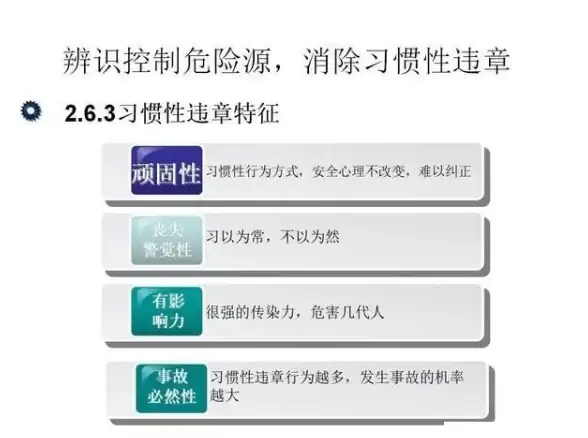


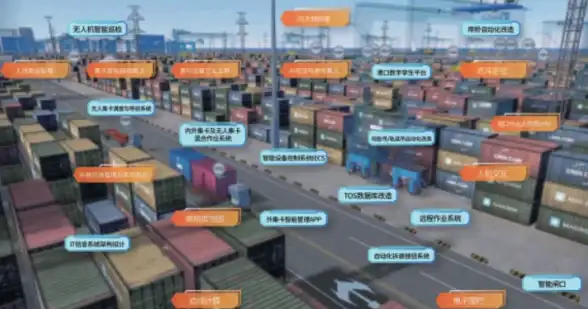




发表评论